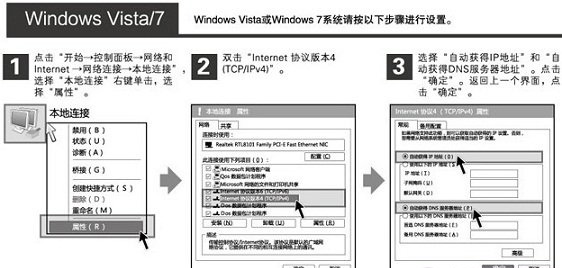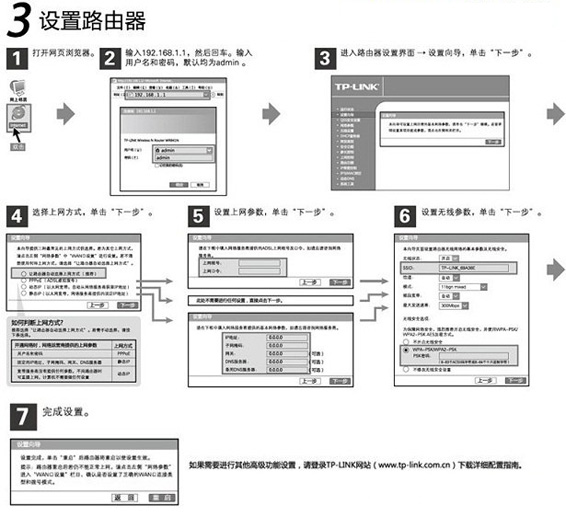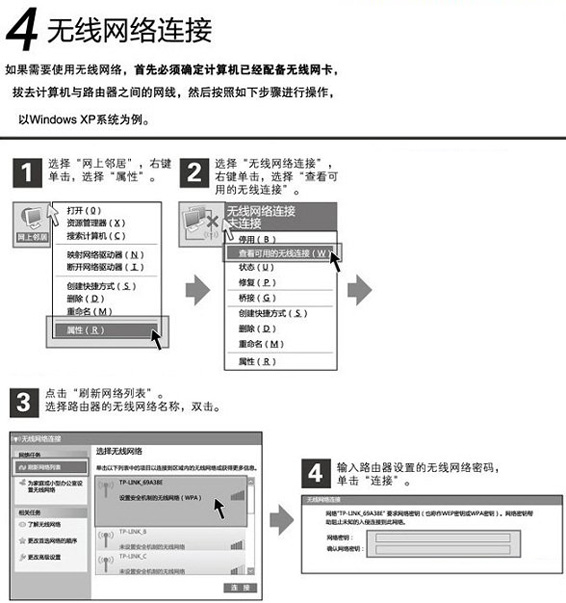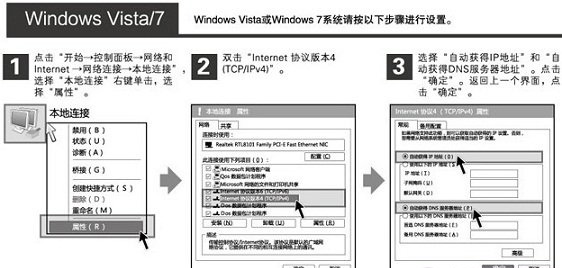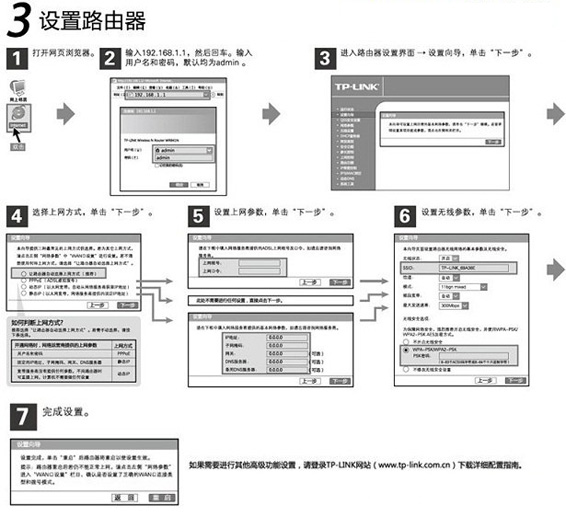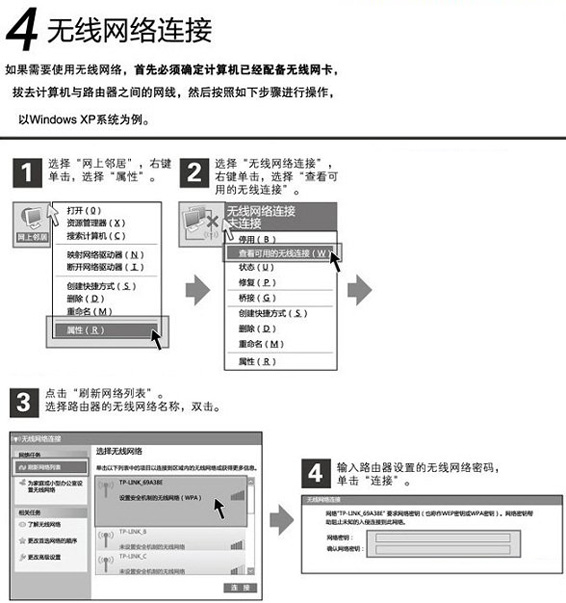步驟一先是硬件的連接將路由器和電腦之間的硬件連接安裝具體操作如圖所示

步驟二連接好路由器和硬件之後查看到路由器的指示燈是正常狀態之後然後現在對電腦上設置了依次點擊打開win的開始菜單然後找到“控制面板”選項打開它在點擊“網絡和共享中心網絡連接本地連接”然後在右擊“本地連接”彈出窗口上點擊“屬性”選項在屬性的窗口上雙擊“internet協議版本”然後在選擇“自動獲取ip地址”和“自動獲取dns地址”即可如圖所示
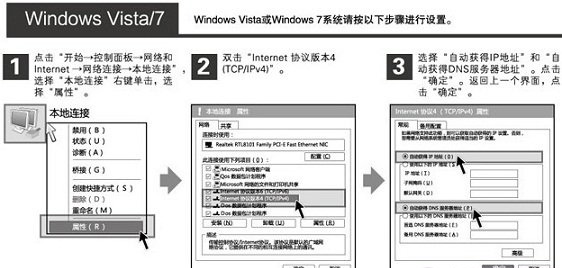
步驟三現在電腦的一些基本設置完成了開始設置路由器吧首先打開浏覽器然後輸入登陸網址一般是“”然後在輸入用戶名和密碼默認的位admin即可打開路由器設置界面了點擊左邊的“設置向導”單擊“下一步”然後在選擇“上網方式”單擊“下一步”現在開始設置上網參數設置完成繼續單擊“下一步”現在設置無線參數設置完成單擊“下一步”這樣即可完成路由器的全部設置了如圖所示
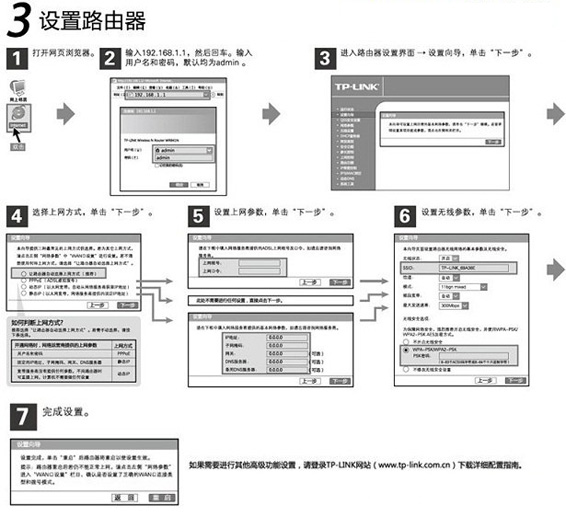
步驟四部分網友用的無線路由器的話則必須連接無線網絡設置方法在鼠標右擊“網絡鄰居”在上面選擇“屬性”選項然後選擇“無線網絡連接”選擇“查看可用的無線連接”在下一步點擊“刷新網絡列表選擇路由器的無線網絡名稱然後在輸入路由器設置的無線密碼點擊”連接“即可完成操作了但是在設置無線網絡連接的話電腦配備了無線網卡才能使用的如圖所示
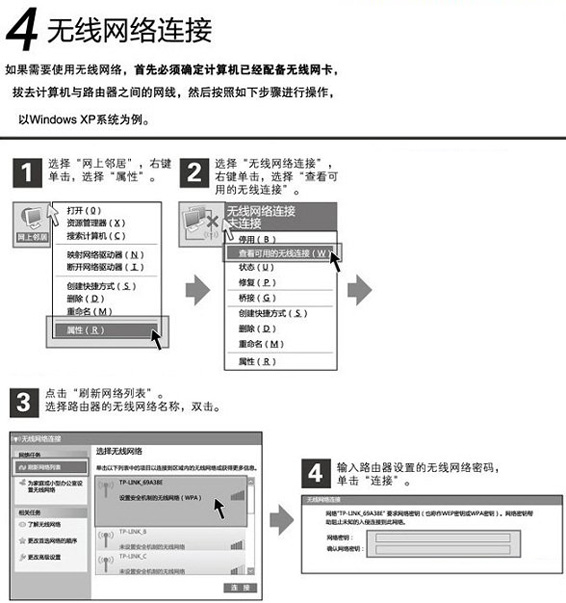
如果你的電腦無線網卡還支持Qss功能話可以換參照如下圖所示的方法來建立無線連接如圖所示

到這裡關於路由器怎麼安裝(全程圖解)相信大家應該有點眉目會怎麼操作了可能圖形有點看不清楚但是參照小編的步驟操作就基本上能將你的路由器安裝連接到電腦上了希望你能喜歡這篇教程
From:http://tw.wingwit.com/Article/Common/201311/6024.html